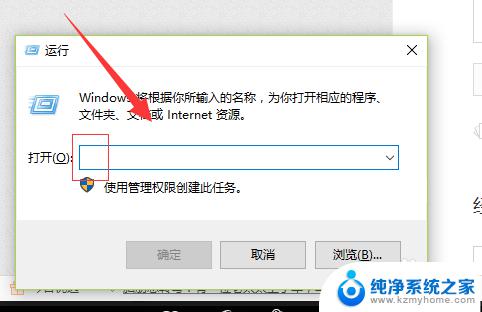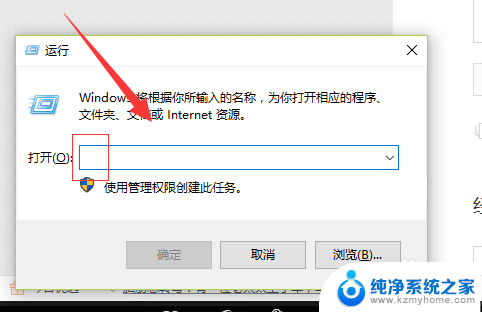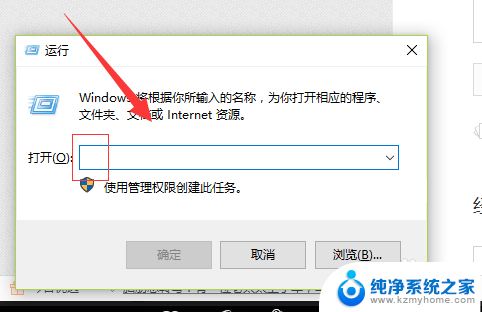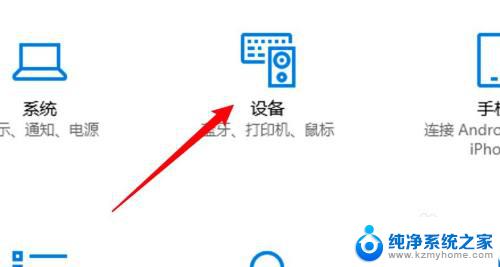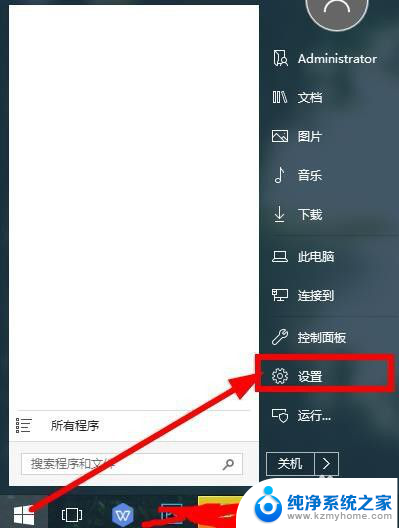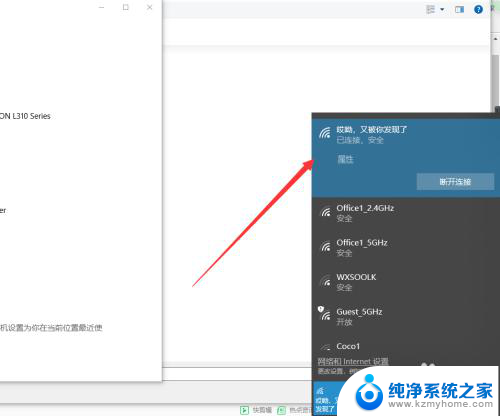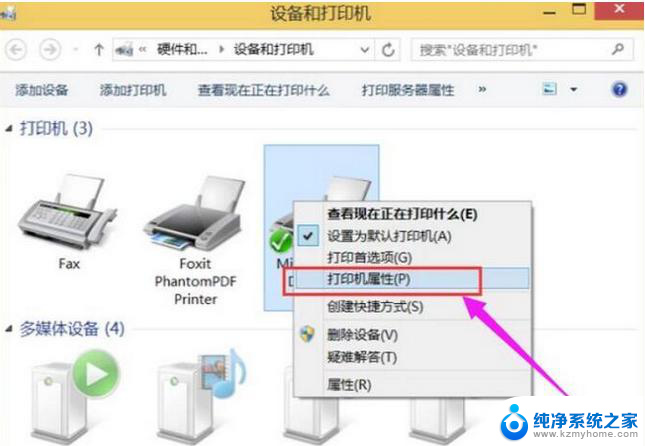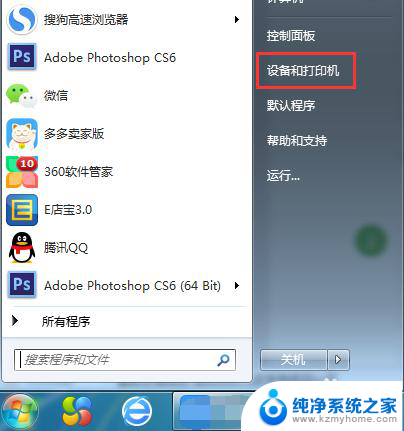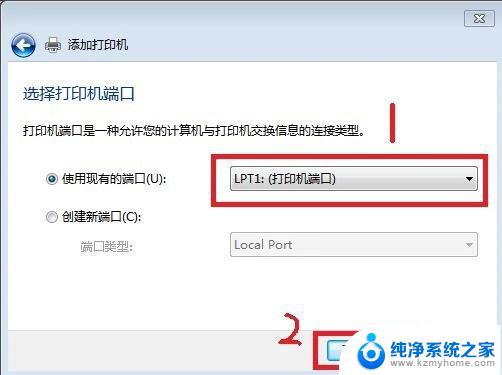怎么连接另外一台电脑的打印机 如何在家庭网络中连接其他电脑上的打印机
在现代家庭中,电脑和打印机已经成为我们生活中不可或缺的一部分,当我们拥有多台电脑时,我们可能会面临一个问题:如何将打印机连接到其他电脑上,以便在家庭网络中共享打印资源?幸运的是随着技术的不断进步,我们现在可以通过各种方法轻松地实现这一目标。本文将介绍一些简单而有效的方法,帮助您在家庭网络中连接其他电脑上的打印机,从而方便地享受打印的便利。无论您是在办公室还是在家里,这些方法都可以帮助您更好地管理打印任务,提高工作效率。
具体步骤:
1.在自己的电脑上使用快捷键windows+R快捷键调出运行命令对话框。
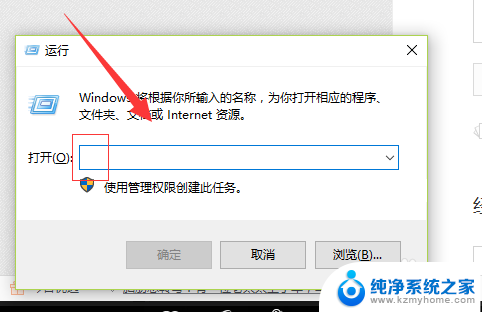
2.在里边输入反斜杠\\+共享打印机计算机的名称。如果不知道共享打印机链接电脑的名称,在对方电脑上右键----属性可以查看
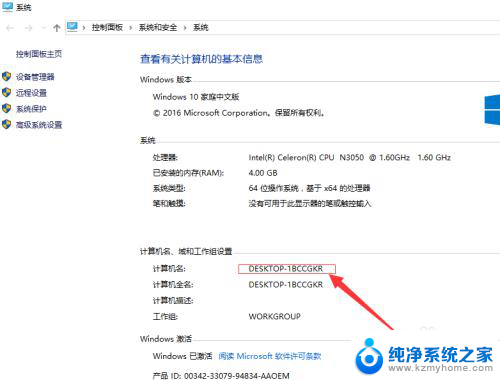
3.然后系统自动跳转到这个共享打印机的界面,如图所示。
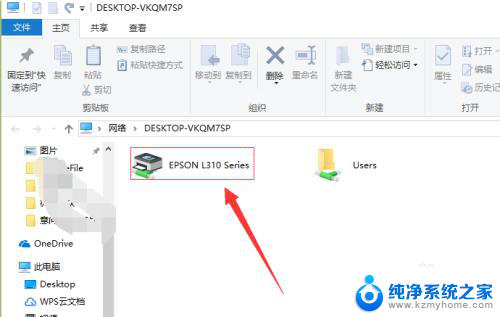
4.右键---连接,然后我们的电脑就开始连接对方共享的打印机了。期间还会安装驱动。
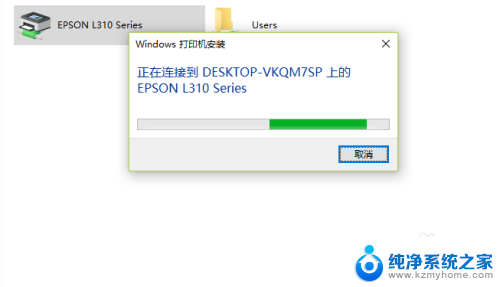
5.驱动安装完成后就可以进行打印了,如图所示。选择正确的打印机名称进行打印即可。
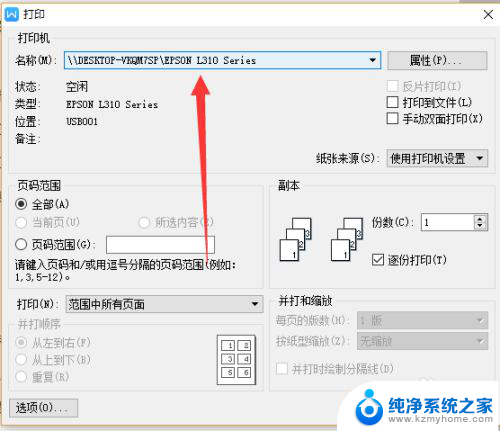
以上是如何连接另一台电脑的打印机的全部内容,如果您遇到这种情况,您可以按照我的方法来解决问题,希望对大家有所帮助。